A 14965-ben és a későbbi Windows 10-ben épül egy új, virtuális érintőpad. A virtuális érintőpad hasznos lehet a tablet vagy érintőképernyős eszközök felhasználói számára a külső kijelző tartalmának vezérléséhez anélkül, hogy fizikai egeret vagy érintőpadot kellene csatlakoztatnia.
Beépített virtuális érintőpad a Windows 10 rendszerben
Ha engedélyezve van, a virtuális érintőpad a Windows 10 eszköz jobb alsó sarkában jelenik meg, és a másodlagos megjelenítés vezérlésére közvetlenül a Windows 10 eszközről. Mostantól a Windows 10 nem teszi lehetővé a virtuális érintőpad mozgatását a képernyő más területeire.

A virtuális érintőpad ugyanúgy használható, mint a fizikai érintőpad, mivel a sport bal és jobb virtuális gombjait sportolja, és támogatja a legtöbb érintőpad gesztusát a fizikai érintőpadon.
A virtuális érintőpanel kényelmes az érintőeszköz-felhasználók számára, akik gyakran csatlakoznak külső monitorokhoz. Ezzel a beépített virtuális touchpad funkcióval a felhasználók virtuális érintőpadot engedélyezhetnek és használhatnak a Windows 10 rendszerben, harmadik féltől származó eszközök telepítése nélkül.
Azok számára, akik nem tudják, harmadik féltől származó eszközök voltak, amelyek lehetővé teszik a virtuális érintőpadot a Windows 8, a Windows 8.1 és a Windows 10 operációs rendszerekben, amelyek érintőbemenet támogatott eszközökön futnak. Az Appymouse egy tisztességes virtuális érintőpad a Windows operációs rendszerhez.
A virtuális érintőpad bekapcsolása a Windows 10 rendszerben
Az alapértelmezett beállításoknál a virtuális érintőpad nincs engedélyezve. Íme, hogyan adhat hozzá virtuális érintőgombot a Windows 10 tálcához, és engedélyezheti a virtuális érintőpadot.
1. lépés: Érintse meg és tartsa lenyomva a tálcán lévő üres helyet, majd érintse meg az érintőpad gomb megnyomása opciót a virtuális érintőgomb gomb hozzáadásához az értesítési területhez.
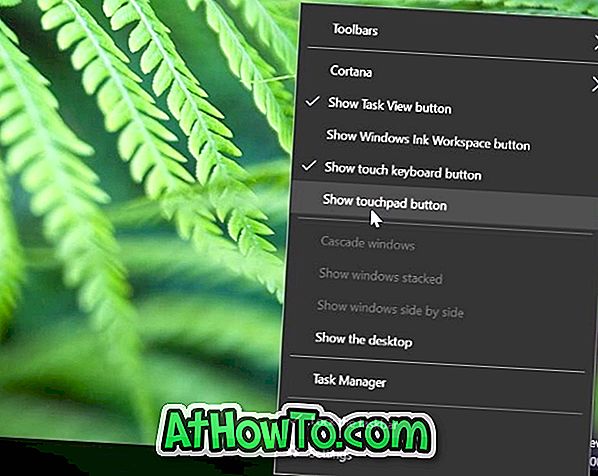
2. lépés: A virtuális érintőpad engedélyezéséhez és használatához érintse meg a virtuális érintőpad gombot a tálca értesítési területén. Ez az!

Érintse meg ismét a virtuális érintőgombot, hogy kikapcsolja.
A virtuális érintőpad testreszabása a Windows 10 rendszerben
A virtuális érintőpad bekapcsolása és megnyitása után beállíthatja a beállításokat, például a fizikai érintőpadot a Beállítások alkalmazásban. A virtuális érintőpad testreszabása és csípése.
1. lépés: Nyissa meg a Beállítások alkalmazást.
2. lépés: Érintse meg az Eszközök elemet .
3. lépés: Érintse meg az érintőpadot .
4. lépés: A virtuális érintőpad beállításainak be- és kikapcsolása itt. Minden beállítás automatikusan mentésre kerül.














